Käyttäjäryhmien tuonti
Voit tuoda käyttäjäryhmiä toimialueittain ja organisaatioyksiköittäin. Tämä tekee käyttäjäryhmien tuonnista M-Filesiin nopeampaa ja helpompaa. M-Files voi tarkistaa käyttäjäryhmät säännöllisesti uusien ja poistettujen jäsenten varalta.
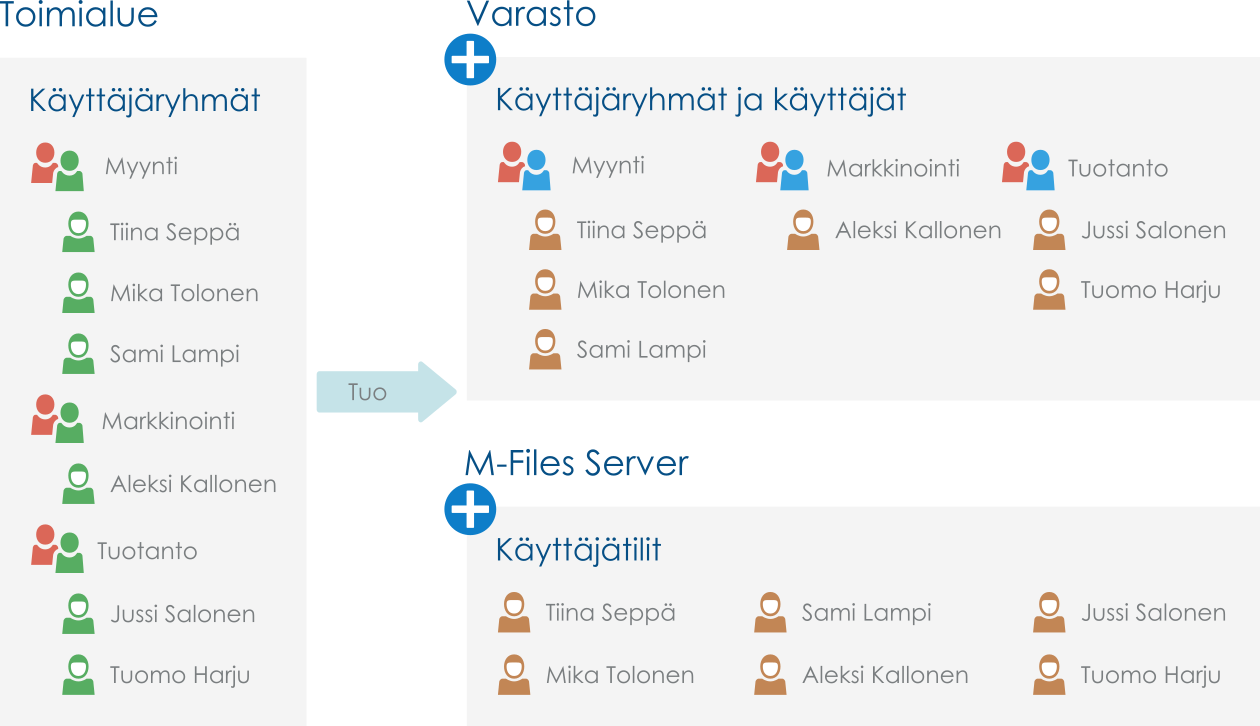 Käyttäjäryhmiä voi tuoda toimialueelta varastoon, jolloin toimialueen olemassa olevia käyttäjäryhmiä voidaan käyttää suojausasetusten määrittämiseen varaston sisältöön.
Käyttäjäryhmiä voi tuoda toimialueelta varastoon, jolloin toimialueen olemassa olevia käyttäjäryhmiä voidaan käyttää suojausasetusten määrittämiseen varaston sisältöön.Tuo käyttäjäryhmiä suorittamalla seuraavat vaiheet:
Olemassa olevien käyttäjäryhmien tuontiasetusten määritteleminen, muokkaaminen tai poistaminen käytöstä
Voit myös tuoda käyttäjiä olemassa oleviin käyttäjäryhmiin M-Filesissa.
Voit myös muokata aiemmin tuotujen käyttäjäryhmien synkronointiasetuksia. Jos toimialueen käyttäjäryhmä vaihtuu (esim. nimi muuttuu tai ryhmissä tehdään muutoksia), aiemmin tuotu M-Files-käyttäjäryhmä voidaan yhdistää uuden toimialueen käyttäjäryhmän kanssa. Tällöin M-Files-käyttäjäryhmän identiteetti säilyy samana toimialueen ryhmässä tapahtuneista muutoksista huolimatta, eikä käyttäjäryhmään viittaavien dokumenttien suojausasetuksia tarvitse muuttaa.
Jos et halua enää tuoda käyttäjiä tiettyyn käyttäjäryhmään, voit myös poistaa käyttäjäryhmien synkronoinnin kokonaan.
Käyttäjät synkronoiduissa Active Directory -ryhmissä
Kun uusia käyttäjiä lisätään Active Directory (AD) -ryhmiin, jotka synkronoidaan M-Filesiin:
-
Käyttäjät lisätään varaston käyttäjinä siihen varastoon, jossa käyttäjäryhmä sijaitsee.
-
Jos lisätyillä käyttäjillä ei ole vielä M-Files-käyttäjätilejä, käyttäjille luodaan automaattisesti uudet käyttäjätilit ja synkronointiasetuksissa määritetty lisenssi annetaan uusille käyttäjätileille.
-
Mitään muutoksia ei tehdä aikaisemmille M-Files-käyttäjätileille. Jos käyttäjille on annettu kilpailevat lisenssit ja heidät lisätään ryhmään, jolle nimetyt lisenssit on määritetty, käyttäjät eivät menetä kilpailevia lisenssejään.
- Käyttäjät poistetaan käyttäjäryhmästä M-Filesissa, ja he menettävät kaikki käyttöoikeudet, jotka he olivat saaneet ryhmän jäsenyyden kautta.
- Käyttäjät jäävät M-Filesiin, mutta ne eivät ole käytössä.
- Käyttäjätilit jäävät aktiivisiksi, jolloin niille annetut lisenssit säilyvät.
